Как транслировать фото или видео через AirPlay с iPhone или iPad на Apple TV
Транслирование фото или видео на Apple TV с вашего iOS-устройства это отличный способ показать друзьям забавное фото или видео на экране телевизора. Через приложение «Фото» это можно сделать очень просто благодаря технологии AirPlay для Apple TV. Хотя и через сторонние приложения можно транслировать изображение, но в зависимости от приложения процесс будет немного отличаться.
Обратите внимание! Ваш телевизор должен быть обязательно подключен к приставке Apple TV.
- Откройте фотографию или видео, которое вы хотите транслировать через AirPlay, нажмите значок «Поделиться» в левом нижнем углу.
- Выберите AirPlay, а затем нажмите на Apple TV.
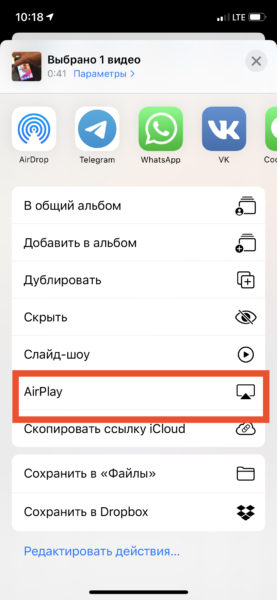

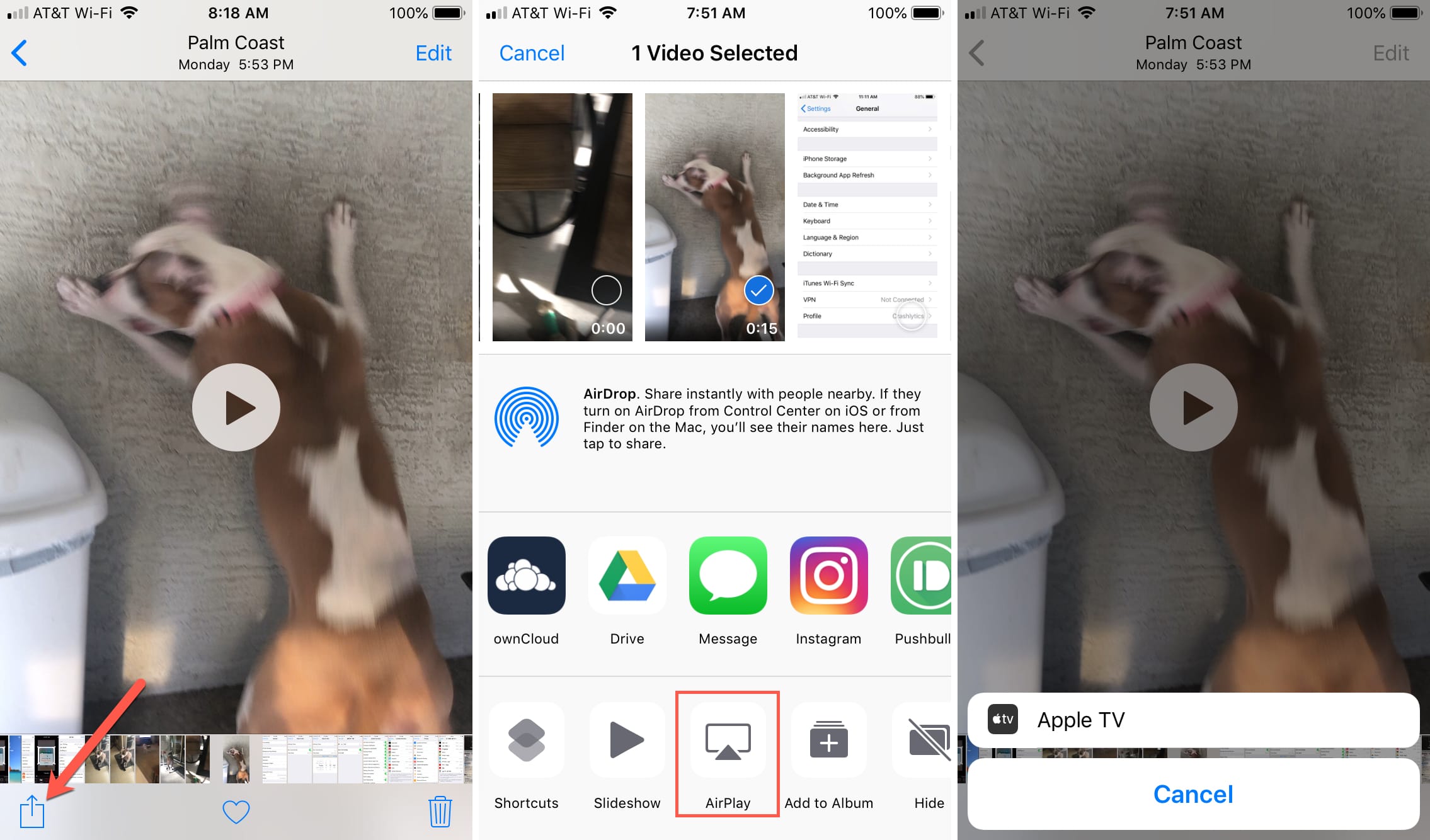
- Ваше фото или видео появится прямо на экране Apple TV. Также обратите внимание, что если вы воспроизводите видео, ваш iPhone или iPad покажет, что видео воспроизводится на телевизоре.
- Когда вы закончите использовать AirPlay, коснитесь значка AirPlay в правом верхнем углу экрана. Затем выберите «Мое устройство».
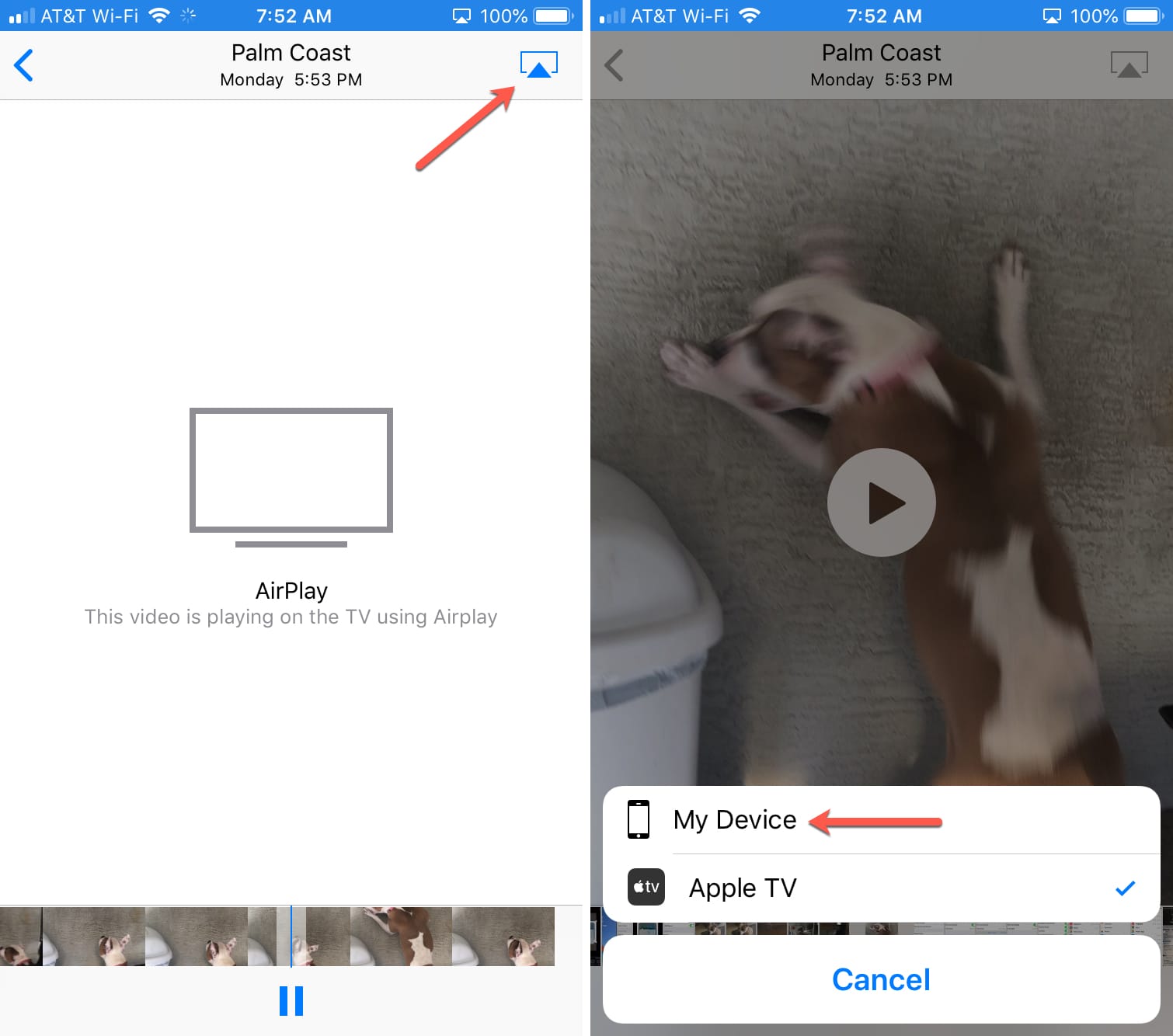
Настройка и подключение Apple TV к ipad/iphone
Как управлять колонкой через AirPlay в iOS 12 -13 на Айфоне
Колонка AirPlay должна быть подключена к той же сети Wi-Fi, что и ваш iPhone или iPad, чтобы устройства могли обнаружить друг друга.
Убедитесь, что ваши колонки совместимы с AirPlay 2. Ознакомьтесь с официальным списком устройств.
- Включите музыку на своём устройстве.
- Откройте Пункт управления.
- Зажмите значок с управлением музыкой (или используйте 3D Touch).


- Теперь нажмите значок AirPlay в виде пирамидки, издающей сигнал.


- Выберите нужный ресивер AirPlay или сразу несколько из списка доступных.


В списке вы найдёте свои AirPods, HomePod, колонки AirPlay, Apple TV и другие устройства.
Когда вы выберете какое-либо устройство, аудио начнёт передаваться на него. Вы можете выбрать сразу несколько устройств и передавать аудио одновременно.
Многие пользователи не догадывались, что от интерфейса управления AirPlay их отделяет всего одно долгое зажатие в Пункте управления. В предыдущих версиях системы был отдельный значок для AirPlay, поэтому с выходом iOS 11 и iOS 12 многие пользователи начали путаться.
Колонка AirPlay не отображается?
Иногда колонки AirPlay могут не отображаться в Пункте управления, однако это не значит, что их всё равно нельзя использовать.
Иногда такие колонки отображаются в сторонних сервисах, как Spotify. Скорее всего, в этом виноват какой-то системный баг.
Если вы тоже столкнулись с подобной проблемой, можете воспользоваться приложением, вроде Spotify, чтобы выбрать свою колонку для вывода аудио. Другого способа, к сожалению, пока что нет.
Как воспроизводить медиаконтент через AirPlay в iOS 10
Если вы используете что-то вроде IVI, Amediateka или приложением для прослушивания музыки, которое не имеет поддержки Apple TV, то обычно в конечном итоге вы прибегаете к помощи AirPlay для связки вашего iOS устройства с Apple TV.
Начните проигрывать медиафайл, как вы это обычно делаете. Если на экране приложения или проигрывателя вы увидите кнопку «AirPlay», то просто нажмите на неё.
Если нет, то проведите пальцем вверх от нижней части экрана, чтобы открыть Центр управления. 

Вы увидите новую панель управления. Проведите пальцем влево, чтобы добраться до экрана «Сейчас воспроизводится».
Здесь вы увидите предварительный просмотр проигрываемого в настоящее время файла. Нажмите в нижней части, где написано: «Сейчас в программе на iPhone».
Если у вас в сети есть настроенное устройство Apple TV, то в этом раздел вы увидите опцию «Apple TV».


Выберите её, и медиафайл начнет проигрываться на Apple TV.
Как транслировать изображение экрана по AirPlay
Опция «Видеоповтор AirPlay», которая позволяет транслировать все что происходит на дисплее iOS-устройства на экран Apple TV, по-прежнему находится на первом экране Центра управления. Но теперь она получил свою собственную кнопку.
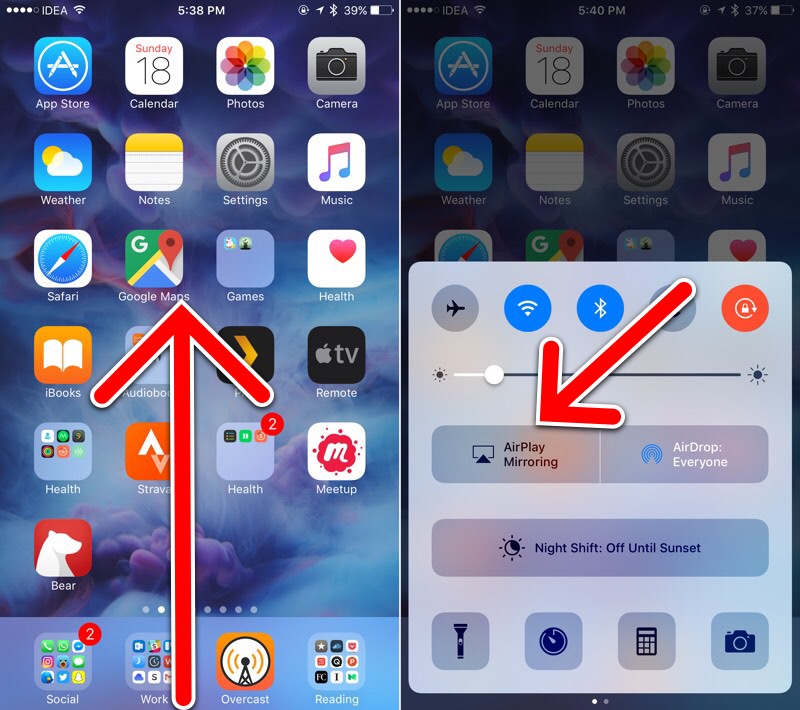

Таким образом, после свайпа вверх, в Центре управления, выберите кнопку «Видеоповтор AirPlay» и выберите «Apple TV» из списка. 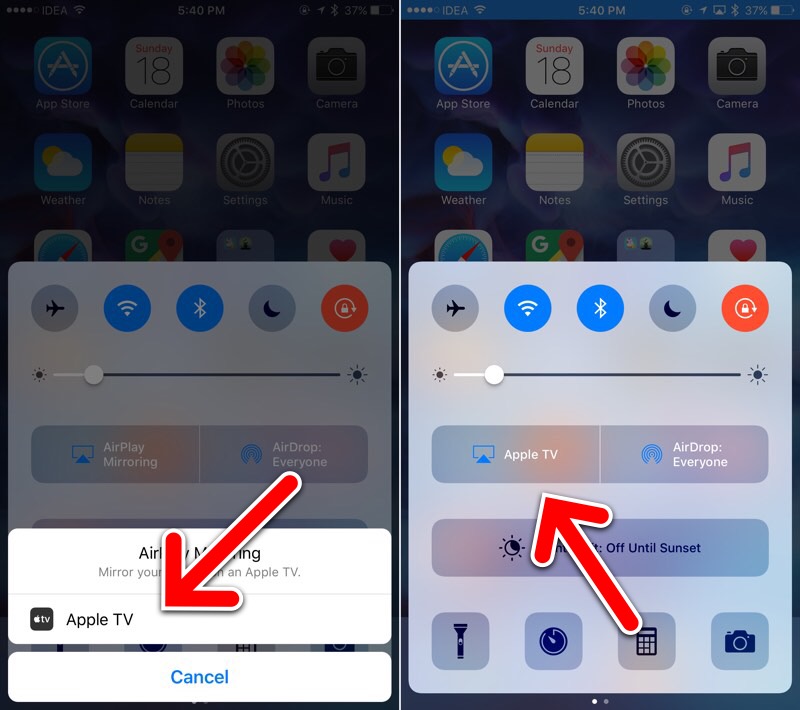

Чтобы прекратить трансляцию экрана, нажмите на ту же кнопку еще раз.
Источник: geektech.me
Как транслировать видео с айфона на айпад
AirView: трансляция видео по AirPlay на iPhone или iPad

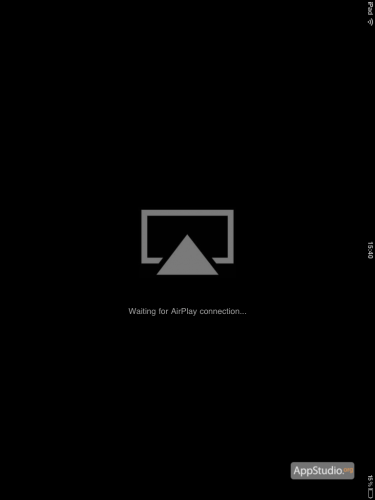
Странные всё-таки эти люди — модераторы App Store. Иногда (как правило) они отказывают в размещении в магазине программ замечательным приложениям, выдумывая какой-нибудь идиотский повод. А иногда случается обратное, и программа, которая так и просится на немедленное отклонение, вместо грифа «Rejected» спокойненько попадает на виртуальные витрины App Store.
Сегодня как раз такой случай: вчера ночью мы наткнулись на занятную программку AirView, которая выдаёт iPhone или iPad за приставку Apple TV и позволяет транслировать на мобильные гаджеты контент из iTunes. Если честно, мы были уверены, что она не доживёт до утра. Ан нет — никто её пока не удалял, так что у нас теперь есть повод о ней вам рассказать.
Повторяться не будем: AirView делает ровно то, что мы написали выше. Любое устройство, поддерживающее AirPlay, будет думать, что ваш iPhone, iPod Touch или iPad, на котором запущена программа AirView — это Apple TV второго поколения. Соответственно, вы сможете осуществлять стриминг фильмов, сериалов и клипов с Мака или PC не только на телеприставку, но и на любой мобильный девайс Apple. Написанное выше явно смахивает на обзор твика из Сидии, но такая программа реально существует в App Store на момент написания обзора Как всё работает? Очень просто. Убеждаетесь, что Мак и iPhone/iPad/iPod подключены к одной Wi-Fi сети, запускаете на целевом устройстве AirView, видите скучный экран-заглушку:
Но долго лицезреть это уныние вам не понадобится, потому что в iTunes при воспроизведении видео вы сразу увидите новую кнопку — AirPlay. Нажав на неё, вы сможете выбрать в качестве устройства для стриминга ваш iPhone или iPad: 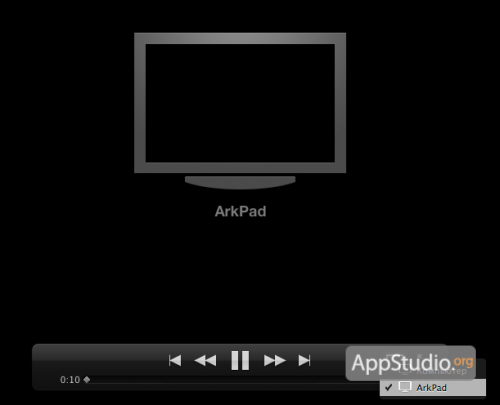 Как только вы измените целевое устройство, на экране вашего гаджета тут же начнётся воспроизведение.
Как только вы измените целевое устройство, на экране вашего гаджета тут же начнётся воспроизведение.
Кнопки управления здесь подозрительно знакомы… потому что по сути запускается встроенный в iOS видеоплеер: 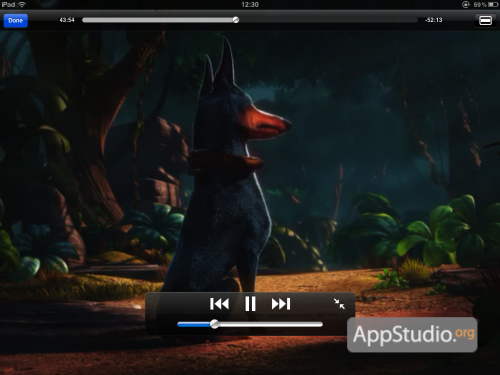 Ещё один нюанс заслуживает отдельного пояснения. В начале статьи мы написали, что AirView будет превращать ваш iPhone, iPod Touch или iPad в Apple TV для любого другого устройства, поддерживающего AirPlay. Этим самым «любым устройством» может быть не только компьютер, но и… другой iPhone, iPod Touch или iPad (конечно же, для всех этих целей требуется прошивка 4.2.1). В общем, AirView позволяет организовать стриминг с айфона на айпад. Или с айпада на айпад. Или с айпада на айфон:
Ещё один нюанс заслуживает отдельного пояснения. В начале статьи мы написали, что AirView будет превращать ваш iPhone, iPod Touch или iPad в Apple TV для любого другого устройства, поддерживающего AirPlay. Этим самым «любым устройством» может быть не только компьютер, но и… другой iPhone, iPod Touch или iPad (конечно же, для всех этих целей требуется прошивка 4.2.1). В общем, AirView позволяет организовать стриминг с айфона на айпад. Или с айпада на айпад. Или с айпада на айфон: 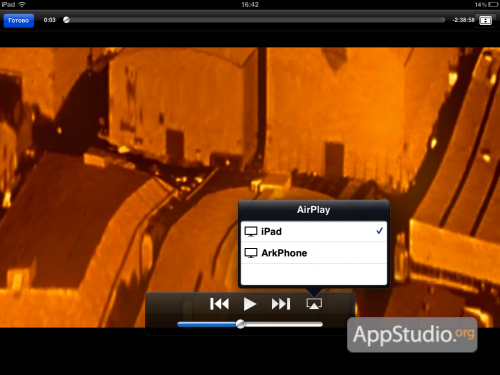
Хотя многие пользователи в App Store жалуются на проблемы при стриминге с одного мобильного гаджета на другой, у нас всё работало на удивление хорошо. Только вот до сих пор не оставляет мысль о том, а зачем это может пригодиться? Ладно, трансляция с Мака на айпад — ещё более-менее объяснимая задача, но вот какой смысл смотреть на айфоне видео с айпада — сложно представить.
Из прочих минусов надо отметить ограниченность функций только видеостримингом. Транслировать слайдшоу или музыку у вас, увы, не получится. А жаль… В любом случае, AirView — софтинка, которую многие пользователи найдут довольно полезной (пусть и не очень часто применяемой) фишкой. При наличии фантазии можно организовать замысловатые конструкции, например, подключение старого айфона к телевизору и использование его в качестве замены Apple TV 2G Но самая заметная польза состоит в том, что вы сможете вживую посмотреть, как работает функция AirPlay. Скачайте AirView, пока она ещё есть в App Store — ценник у программы нулевой Источник
Используйте AirPlay для трансляции видео или дублирования экрана вашего устройства
Используйте AirPlay для потоковой передачи и отображения содержимого с ваших устройств Apple на устройство Apple TV или совместимый с AirPlay 2 телевизор Smart TV. Выполняйте потоковую трансляцию видеозаписей. Делитесь фотографиями. Или дублируйте изображение экрана вашего устройства.
Подготовка
Трансляция видео с устройства iPhone, iPad или iPod touch
- Подключите устройство к той же сети Wi-Fi, что и устройство Apple TV или совместимый с AirPlay 2 телевизор Smart TV.
- Найдите видео, которое нужно транслировать.
- Нажмите . В некоторых сторонних приложениях сначала может потребоваться нажать другой значок.* В приложении «Фото» нажмите , а затем — .
- Выберите устройство Apple TV или совместимый с AirPlay 2 телевизор Smart TV. Нужна помощь?
Чтобы остановить потоковое воспроизведение, коснитесь значка в используемом приложении, а затем выберите устройство iPhone, iPad или iPod touch из списка.
* Некоторые приложения для работы с видео могут не поддерживать AirPlay. Если использование AirPlay с приложением невозможно, проверьте в App Store для tvOS доступность этого приложения для Apple TV.
Если видео автоматически воспроизводится в потоковом режиме на устройстве с поддержкой AirPlay
Ваше устройство может автоматически транслировать видео на устройство Apple TV или телевизор Smart TV, совместимый с AirPlay 2. Если в верхнем левом углу открытого приложения для работы с видео отображается значок , значит, устройство AirPlay уже выбрано.
Чтобы использовать AirPlay с другим устройством, нажмите , а затем выберите другое устройство либо выберите iPhone, чтобы остановить трансляцию через AirPlay.

Трансляция видео с компьютера Mac
- Подключите компьютер Mac к той же сети Wi-Fi, что и устройство Apple TV или совместимый с AirPlay 2 телевизор Smart TV.
- На компьютере Mac откройте приложение или веб-сайт в качестве источника видео для потоковой передачи.
- В разделе с элементами управления воспроизведением видео щелкните значок .
- Выберите устройство Apple TV или телевизор Smart TV. Нужна помощь?
Чтобы остановить потоковое воспроизведение, щелкните значок в разделе с элементами управления воспроизведением и выберите вариант «Выключить AirPlay».

Повтор экрана iPhone, iPad или iPod touch
Используйте функцию «Повтор экрана», чтобы целиком просматривать экран устройства iPhone, iPad или iPod touch на устройстве Apple TV или совместимом с AirPlay 2 телевизоре Smart TV.
- Подключите устройство iPhone, iPad или iPod touch к той же сети Wi-Fi, что и Apple TV или телевизор Smart TV, совместимый с AirPlay 2.
- Откройте Пункт управления:
- На iPhone X или более поздней модели либо iPad с iPadOS или более поздней версией смахните вниз от правого верхнего края экрана.
- На устройстве iPhone 8 или более ранней модели либо в ОС iOS 11 или более ранней версии смахните вверх от нижнего края экрана.
- Нажмите «Повтор экрана» .
- Выберите в списке устройство Apple TV или совместимый с AirPlay 2 телевизор Smart TV. Нужна помощь?
- Если на экране телевизора появится пароль AirPlay, введите его на устройстве iOS или iPadOS.
Экран устройства iOS или iPadOS будет отображен на экране телевизора с текущими настройками ориентации и соотношения сторон. Чтобы полностью заполнить экран телевизора, измените соотношение сторон или масштаб в его настройках.
Чтобы прекратить дублирование экрана устройства iOS или iPadOS, откройте Пункт управления, выберите «Повтор экрана», а затем — «Прекратить повтор». Или нажмите кнопку «Меню» на пульте ДУ Apple TV Remote.

Дублирование или расширение дисплея компьютера Mac
На устройстве Apple TV или совместимом с AirPlay 2 телевизоре Smart TV можно целиком дублировать дисплей компьютера Mac или использовать телевизор в качестве отдельного дисплея.

- Подключите компьютер Mac к той же сети Wi-Fi, что и устройство Apple TV или совместимый с AirPlay 2 телевизор Smart TV.
- На компьютере Mac щелкните значок в строке меню в верхней части экрана. Если значок не отображается, перейдите в меню Apple () > «Системные настройки» > «Мониторы» и установите флажок «Показывать параметры видеоповтора в строке меню, если доступно».
- Выберите устройство Apple TV или совместимый с AirPlay 2 телевизор Smart TV. Нужна помощь?
- Если на экране телевизора появится пароль AirPlay, введите его на компьютере Mac.
Изменение настроек или остановка дублирования
Чтобы изменить размер рабочего стола, дублируемого на экране телевизора, щелкните значок в строке меню. Затем выберите дублирование встроенного дисплея, чтобы подогнать изображение под размер рабочего стола, или дублирование Apple TV, чтобы подогнать изображение под размер экрана телевизора.
Функция AirPlay также позволяет использовать телевизор в качестве отдельного дисплея компьютера Mac. Просто щелкните значок в строке меню и выберите «Использовать как отдельный монитор».
Чтобы прекратить дублирование экрана или использование телевизора в качестве отдельного дисплея, щелкните значок в строке меню и выберите вариант «Выключить AirPlay». Или нажмите кнопку «Меню» на пульте ДУ Apple TV Remote.
Источник: rdayz.ru
Подключение iPad к телевизору для трансляции изображений и видео


Важное преимущество беспроводного соединения заключается в том, что здесь нет никаких проводов. Пользователю достаточно подключить планшет через дополнительное устройство или через программу.
Apple TV и AirPlay
С помощью приставки Apple TV на большом экране можно просматривать видео с различных сервисов, прослушивать музыку с iTunes. А технология AirPlay позволяет все это делать удаленно. Именно она дает возможность вывести изображение с планшета на экран ТВ.
- Подключите приставку к телевизору.
- Активируйте в ее настройках AirPlay.
- Проверьте, чтобы айпад с приставкой были подключены к одной сети Wi-Fi.
- На планшете дважды нажмите на иконку Home.
- В появившемся меню кликните на AirPlay и активируйте подключение к Apple TV.
- Под названием приставки будет переключатель функции дублирования экрана или же Mirroring — нажмите на него.
- Отрегулируйте яркость с громкостью.
После этого планшет подключится к телевизору и можно будет начать пользоваться всеми возможными функциями.
Wi-Fi
Для просмотра контента на большом экране в Apple Store на iPad нужно скачать несколько приложений, например, Samsung SmartView в связке с Smart Remote. Такой вариант подойдет, только если телевизор поддерживает Smart-TV.
- Подключите оба аппарата к одной сети Wi-Fi.
- Запустите на планшете скачанное приложение Samsung SmartView.
- После этого появится меню для выбора устройства, к которому нужно подключиться.
- На экране телеприемника высветится надпись, сообщающая об обнаружении нового устройства. Разрешите соединение.
- Второе приложение Smart Remote необходимо для перемотки видео, настройки громкости и прочих функций.
Есть и другие утилиты для сопряжения техники, такие как AirServer, Belkin MediaPlay, Reflector.
Google Chromecast

Адаптер по типу флешки Google Chromecast позволяет просматривать видео, фотографии, страницы сайтов и другую информацию с планшета на большом экране. Настройка предполагает следующие действия:
- Подключите переходник в HDMI-разъем телевизора и к источнику питания.
- Подсоедините адаптер и планшет к одной сети Wi-Fi.
- Скачайте на iPad приложение Google Home.
- Отрегулируйте через него все параметры отображения.
Теперь экран планшета можно транслировать на ТВ-дисплей.






Используем VGA
Адаптер VGA дает возможность подключить гаджет не только к телевизору, но и к монитору компьютера, проектору и прочим устройствам, способных передавать изображение, с разъемом VGA.
Стоит обратить внимание. Такой метод подключения дает возможность передавать картинку при помощи технологии Зеркального дисплея, но звук при этом не воспроизводится. Поэтому будут задействованы либо дополнительно купленные для iPad колонки, либо встроенные в гаджет динамики.

Рисунок 5. Адаптер VGA
Все зависит от ситуации: подключение iPad к телевизору предпочтительней осуществлять посредством HDMI кабеля, а к компьютеру или проектору – VGA.
Для лучшего восприятия информации посмотрите видео:
Проводное соединение
Подключение с помощью проводов обеспечивает стабильное соединение без помех и задержек при отсутствии интернета.
USB
Сначала подберите соответствующий модели планшета кабель — для iPad, iPad 2 и The new iPad нужен шнур со штекером на 30-pin, а для моделей mini и более новых поколений нужен Apple Lightning.
Алгоритм подключения элементарный — необходимо соединить планшет и телевизор USB-проводом. На дисплее высветится уведомление об обнаружении нового устройства и связь будет установлена.
HDMI
Переходник HDMI позволяет расширить возможности пользователей. Это самый популярный способ передачи информации с айпада. Он подключается к фирменному разъему Lightning для Apple техники.
- Вставьте переходник в iPad.
- Подсоедините кабель к телевизору.
- С помощью пульта управления в меню телеприемника выберите источником сигнала нужный порт HDMI.
Если все сделано правильно, то на дисплее должно будет отобразиться подключение.
VGA
Через VGA-переходник iPad можно подключить к старым моделям телевизоров и проекторам. Для этого тоже понадобится адаптер Lightning. Важный недостаток подобного подключения — невозможность передачи звука через динамики телеприемника.
Все, что нужно — это подсоединить переходник к обоим устройствам и в списке доступных источников сигнала выбрать аналоговый порт.
Подключение iPad к ТВ напрямую невозможно. Пользователю в любом случае потребуется дополнительное оборудование или программное обеспечение. Чтобы вывести изображение с айпада на телевизор воспользуйтесь одним из возможных способов, который будет более удобен.
Используем USB
Самый популярный и простой способ осуществить подключение iPad к телевизору – usb. Особенность представленного метода – не имеет значения какой телевизор: старенький LG или новый Samsung. Главное условие – наличие USB порта.
Процедура подключения проста:
- Вставляем один конец usb в разъем на телевизоре, а другой – в айпад;
- Когда на экране высвечивается «обнаружено новое устройство» (в зависимости от моделей вариант надписей может меняться, но суть одна), то значит соединить iPad с телевизором удалось успешно.
Стоит обратить внимание! Подобный способ подключения стал неактуальным для iPad 2. В свое время об этом говорилось на презентации продукта. Но для iPad mini вариант остается рабочим.
Возможные проблемы при передаче видеоролика на телевизор
Если в процессе выполнения вышеперечисленных способов возникают проблемы, то попробуйте выполнить следующие действия:
- Если ошибка связана с AppleTV, то перегрузите приставку. Отключите ее от сети и подключите заново.
- Возможно, проблема в переходнике. В этом случае стоит вытащить и заново вставить кабель. Если это не поможет, то следует использовать другой переходник.
- Проблема может возникнуть из-за нестабильного соединения с интернетом. Убедитесь в том, что сеть работает стабильно и достаточно быстро.
- Если возникают проблемы с передачей цвета, яркости или других визуальных эффектов, то перейдите в настройки AppleTV или самого телевизора и выставьте все параметры вручную.
Передать изображение с iPhone, iPad или iPod touch можно тремя способами: через переходник, через AppleTV или через стороннее приложение. Каждый из способов имеет свои положительные и отрицательные стороны, описанные выше. Если возникли какие-то проблемы, а вышеперечисленные способы устранения ошибки не помогли, то обратитесь в сервис, чтобы получить помощь квалифицированного специалиста.
(0 голосов, среднее: 0 из 5)
Поделитесь с друзьями!
Как соединить Айфон с телевизором Sony через USB
USB-кабель эксплуатируется давно, поэтому многие уже знают, как с ним работать. Кабелем соедините айфон с ТВ. Подтвердите на смартфоне разрешение на доступ с другого устройства. Выберите на ТВ USB-порт.

Но есть несущественный недостаток.Таким способом не сможете запустить видео онлайн, и использовать интернет. Удобно только для накопления информации. Можно смотреть заранее снятые или скачанные ролики.
Как подключить к телевизору Samsung приставку цифрового телевидения: пошаговая инструкция
Особенности подключения
Если еще не купили Смарт ТВ, но хотите усовершенствовать его настройки, нужно выполнить соединение смартфона с ТВ. Решиться на покупку умного телевизора порой бывает сложно, поскольку старый может быть еще в рабочем состоянии. Или кажется нерациональной трата денег на новый девайс в текущий момент. Подключение телевизора Сони с Iphone открывает такие возможности:
- просмотр видео с высокими показателями качества звука и изображения;
- организация видео конференций и совещаний для работы и удобного общения с родственниками;
- просмотр видео и картинок, сделанных на телефоне или онлайн.
Для просмотра фильма через телефон достаточно запустить его на смартфоне. То есть, телевизор используется сугубо, как экран. Разные способы подключения позволят выполнить синхронизацию устройств, даже если ТВ не имеет выхода к интернету. Тогда используется ЮСБ-кабель.
Как подключить Айфон к телевизору Самсунг Смарт ТВ: по Wi-Fi, USB, HDMI, программы
Как подключить iPad к телевизору и посмотреть фильм?
Существует множество недорогих Smart TV, которые сегодня продаются на каждом углу, но если ваш телевизор старше и просто не предлагает доступ к приложениям, которые вы хотите использовать — Netflix, Amazon и другие — вы можете подключить iPad к телевизору, чтобы получить видео на большом экране.
Подключение iPad к телевизору: кабель HDMI
В отличие от некоторых Android-планшетов, iPad не имеет встроенного выхода HDMI, поскольку использует запатентованный порт Lightning или 30-контактный порт на старших моделях.
Самый просто способ добавить HDMI порт iPad, купить цифровой AV адаптер, который предоставит вам полноразмерный HDMI-выход и сквозной порт для зарядки вашего iPad’а одновременно.
Адаптер доступен в 30-контактной версии и для порта Lightning. Адаптер Lightning обойдется вам в 55$ (около 4.000 р.), в то время как 30-контактный адаптер всё ещё дороже на 2.500 рублей. Вам также понадобится стандартный HDMI-кабель для подключения адаптера iPad к телевизору.
Шаг 1. Подключите адаптер к Lightning-порту вашего iPad или 30-конактному разъему.
Шаг 2. Подключите HDMI-кабель к AV-адаптеру и телевизору. (Обратите внимание, что вы можете подключить HDMI-кабель к соответствующему оборудованию, AV-ресиверу или звуковой панели, а не напрямую к телевизору. Вы можете извлечь выгоду от улучшения качества звучания из колонок, подключенных к ресиверу).

Шаг 3. С помощью пульта дистанционного управления телевизором, выберите нужный вход HDMI (иногда они пронумерованы на стороне подключения, аналогично тому, как пронумерованы в интерфейсе телевизора). Если вы подключили ресивер или звуковую панель, убедитесь, что выбран правильный вход. Большинство из них имеют переднее расположение входа HDMI с подписью AUX.
Шаг 4. Включите iPad, разблокируйте его и запустите приложение, которое вы хотите использовать. Большинство приложений от Apple поддерживают выход HDMI, но некоторые ТВ-сервисы и услуги потокового видео не делают этого.
Шаг 5. При необходимости, возможно, потребуется настроить параметры вашего телевизора, чтобы изображение отображалось правильно. Как правило, автоматическая настройка масштабирования позволит избежать черных границ или искажений изображения, а также увеличит масштаб и обрежет верхние / нижние границы.
Как посмотреть телевизор через iPad: Air Play
Большинство телевизоров, выпущенных в последние 10 лет, имеют вход HDMI, но если у вас его нет, второй способ подключить iPad к телевизору, использовать Apple TV.
До недавнего релиза 4-го поколения Apple TV, вы были ограничены приложениями, доступными в нем. Но поскольку они не включали в себя каких-либо телевизионных приложений для России, вам потребовалось бы обойти систему с помощью потокового видео из приложений планшета iPad (или iPhone).
Большинство из этих приложений по-прежнему не доступны для нового Apple TV, поэтому AirPlay остается хорошей альтернативой. AirPlay использует домашнюю Wi-Fi сеть для потоковой передачи видео и аудио непосредственно из поддерживаемых приложений на вашем iPad.
Шаг 1. Включите телевизор и Apple TV, перейдите в раздел «Настройки». Прокрутите вниз до AirPlay и включите режим, если он выключен. (Этот пункт предполагает, что вы уже настроили Apple TV в домашней сети с беспроводным маршрутизатором, к которому подключен и ваш iPad.
Шаг 2. Включите iPad и запустите видео, фотографии или Safari. Вы должны увидеть значок AirPlay. Если вы пытаетесь посмотреть видео, сначала запустите воспроизведение. Нажмите на иконку и выберите Apple TV из списка устройств. Здесь мы воспроизводим Top Gear из приложения BBC iPlayer — обратите внимание, что экран iPad показывает вместо видео только заставку и не отображает воспроизведения.

Шаг 3. Если ваше приложение не поддерживает внешние дисплеи, вы можете попробовать использовать AirPlay Mirroring. Для активации этого режима, проведите пальцем вверх от нижней части экрана iPad, чтобы вызвать Центр Управления. Нажмите на значок AirPlay (появится только в том случае, если есть AirPlay устройство в диапазоне сигнала).
Вы увидите тумблер AirPlay Mirroring — просто включите его. Если у вас есть какие-либо проблемы с этим, убедитесь, что ваш iPad или iPhone используют последнюю версию iOS (iOS 7 или позднее).

Некоторые приложения не поддерживают вывод видео, но по-прежнему будут посылать аудио сигнал на ваш Apple TV, поэтому вы будете слышать звук из телевизора или из колонок, которые подключены к Apple TV.
Как подключить iPad к телевизору: Ограничения
Важно иметь в виду, что существуют ограничения с проводным и беспроводными методами. Например, приложение Sky Go не позволит вам использовать выход HDMI или AirPlay для просмотра шоу на большом экране. Другие приложения имеют аналогичные ограничения, поэтому проверьте приложения, которые вы хотите использовать, прежде чем инвестировать в цифрой адаптер или Apple TV.
Очевидно, что метод Apple TV стоит дороже, а если у вас уже есть установка, то вы должны знать, что модели первого поколения не поддерживают Apple TV, поэтому вы сможете передать изображение вашего iPad только с одной из новых моделей.
Даже если приложение не поддерживает AirPlay напрямую, вы можете использовать режим Mirroring (доступный по иконке AirPlay в Центре Управления iPad), который копирует всё, что отображается на экране iPad на экран телевизора.
И при использовании кабеля HDMI, телевизор может выступать в качестве своего рода расширенного рабочего стола, что позволит вам работать с изображениями на iPad и телевизоре. Некоторые игры также становятся отличным применением. Real Racing, например, может отображать карту и дополнительную информацию на iPad, в то время как гонка выводится на экран телевизора.
Вам потребуется iPad 2 или iPhone 4S — или более новая модель — чтобы использовать все возможности аудио-видео адаптера. Подключите iPhone 4, например, и вы не сможете использовать AirPlay Mirroring.
Источник: tricolor-info.ru